Slik sletter du Twitch-konto
Som med de fleste sosiale medier og spillplattformer, sletter du en Twitch fra Amazon kontoen tar bare et minutt eller to. Bare å klikke på Slett/deaktiver kan få arbeidet gjort. Det er imidlertid mye arbeid som må gjøres før du sletter Twitch-kontoen din. Du må gjøre det for å forsikre deg om at informasjonen din, som profilbildet ditt eller telefonnummeret ditt, blir fullstendig slettet fra Twitch.
Høres hektisk ut, ikke sant? Vel, ikke bekymre deg fordi vi skal rydde opp i alt i denne opplæringen. Vi skal veilede deg om hvordan du kan slette Twitch-kontoen din permanent, uten å etterlate noen spor. Så hvis vi har deg om bord, la oss komme i gang med guiden vår.
Anbefalt: Slik tilbakestiller du Twitch-passordet
innhold
Slett Twitch-konto
Som vi allerede har nevnt, er det en enkel 2-minutters prosess å slette Twitch-kontoen din. Det er imidlertid bare mulig fra Twitch-siden og ikke fra mobilappen. Men du kan alltid åpne Twitch på nettet fra Android- eller iPhone-nettleseren din hvis du ikke har tilgang til en datamaskin.
1. Først, logg på Twitch-kontoen din.
2. Klikk deretter på din profilbilde øverst til høyre på skjermen.

3. Velg nå innstillinger alternativet fra menyen for å gå til Twitch-profilinnstillingene.

4. Rull nedover profilfanen for å finne Deaktiver Twitch-kontoen din seksjon. Klikk nå på Deaktiver konto alternativet.
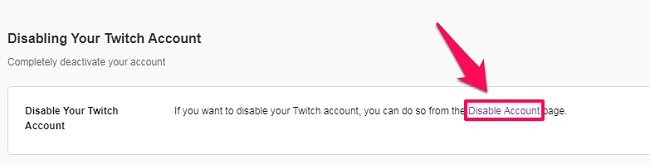
5. Nå vil du bli tatt til Deaktiver konto-siden. Her kan du nevne noe i tilbakemeldingsdelen. Dette er imidlertid valgfritt, så du kan også klikke direkte på Deaktiver konto.
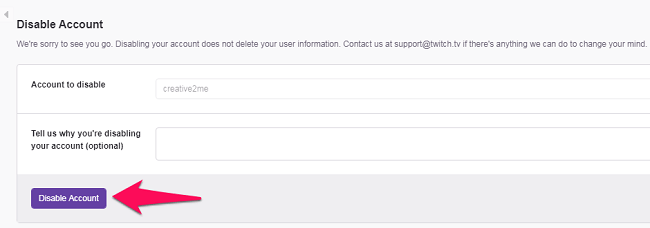
6. Til slutt vil du bli bedt om å legge inn passordet ditt for å fullføre sletteprosessen for Twitch-kontoen din.
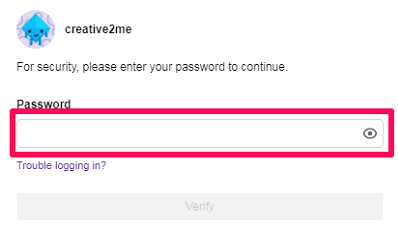
Og det er det. Du har slettet/deaktivert Twitch-kontoen din.
Rediger Twitch-profil
Twitch er kjent for å beholde noe av informasjonen din selv etter at du har slettet kontoen din. Og hvis informasjonen din fortsatt er tilgjengelig på Twitch, hva var egentlig hensikten med å slette Twitch-profilen din.

Men saken er at folk flest ikke vet hvilken informasjon de bør redigere/slette før de deaktiverer kontoen sin. Det er imidlertid ikke så vanskelig å redigere Twitch-profilen. Først bør du lære hvordan du kan navigere til Twitch-profilen din. Og så kan du se alle detaljene som må slettes fra profilen din.
OBS: Å fjerne alle detaljene dine fra Twitch er ikke obligatorisk for å slette kontoen din. Du kan fortsatt slette kontoen din med en gang uten å fjerne eller redigere dine personlige opplysninger.
I motsetning til sletting, er det mulig å redigere profilen din fra nettet samt Twitch-mobilappen.
Nå, for å åpne Twitch-profilinnstillingene dine, klikk på Twitch-avataren din i øvre høyre hjørne av skjermen. Etter det, fra den presenterte listen over alternativer, klikk på innstillinger. Nå vil du være på profilinnstillinger-fanen din, hvor du vil se følgende alternativer.
1. Profilbilde og banner
Profilbilde og banner er de mest grunnleggende tingene vi legger på mens vi redigerer Twitch-profilen vår. Så dette er de første tingene som bør slettes fra profilen. Og det er spesielt viktig for de personene som har brukt sitt eget bilde som profilbilde, eller for de som har satt på noen form for personlige detaljer på profilbanneret.
For å slette profilbildet ditt, må du ganske enkelt klikk på det lille sletteikonet. Og i tilfelle profilbanneret kan du ikke slette det, så du kan erstatte det gamle banneret med et tomt bilde.
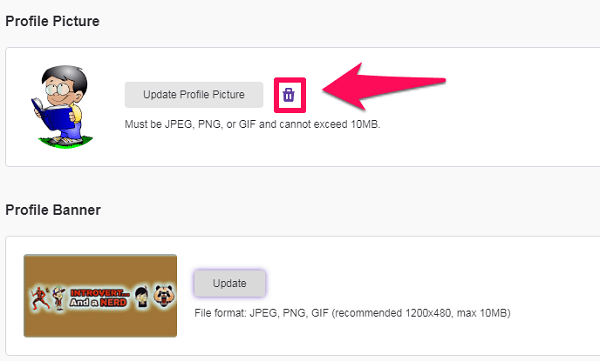
2. Twitch navn og bio
Nå er den andre tingen du bør gjøre endre Twitch-navnet ditt, dvs. brukernavn og visningsnavn sammen med BIO. Visningsnavnet skal redigeres til noe som ikke representerer det virkelige navnet ditt. På samme måte kan du endre Twitch-brukernavnet ditt, forutsatt at du ikke har endret det siden de siste to månedene. På den annen side bør alt som er nevnt i din Bio fjernes fullstendig. Så snart du er ferdig med å redigere profildelen din, klikk på Lagre endringer.
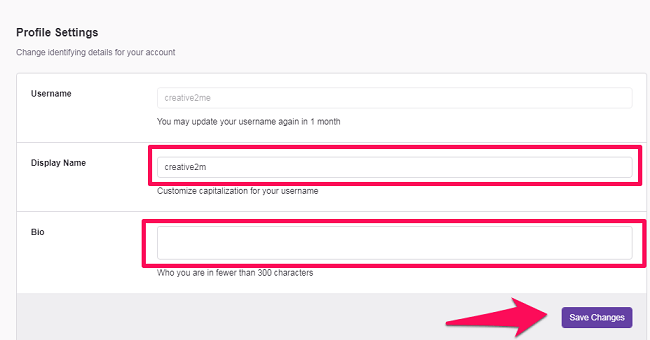
Etter at du er ferdig med alt dette, gå videre til Sikkerhet og personvern-fanen for å se flere av dine lagrede detaljer.
3. e-post
Nå er det ikke mulig å slette e-postadressen fra Twitch-profilen din, fordi den trenger minst én bekreftet e-postadresse. Men det du kan gjøre er å bekrefte Twitch-kontoen din med en annen e-postadresse som ikke er viktig for deg. Og for å gjøre det, klikk bare på rediger ikon foran e-postadressen din.
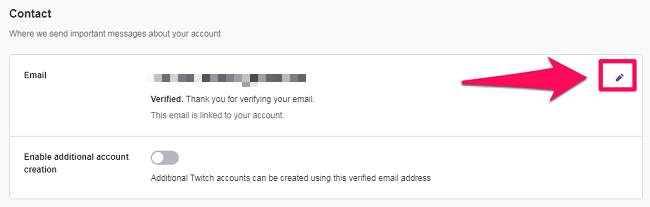
4. To -faktor -autentisering
Hvis du har aktivert tofaktorautentisering på Twitch, så betyr det at du har gitt telefonnummeret ditt til Twitch. Nå kan du egentlig ikke få nummeret ditt ut av systemet deres uten å gi dem et annet nummer. Men likevel bør du deaktivere 2FA ved å rulle ned til sikkerhetsdelen og klikke på Deaktiver tofaktorautentisering alternativet.

5. Koble dine tilknyttede kontoer fra Twitch
Etter at du er ferdig med alt under kategorien Sikkerhet og personvern, er det siste du bør gjøre å fjerne alle tilkoblede kontoer fra Twitch-profilen din. Hvis du har koblet til YouTube- og Twitch-kontoen din, er det viktig at du kobler fra disse kontoene før du sletter Twitch-profilen din. Og for å gjøre det, må du gå til Tilkoblinger fanen på innstillingssiden.

Nå som du er på tilkoblingsfanen, vil du se alle de tilkoblede kontoene under Andre tilkoblinger delen etter å ha rullet litt ned. Du trenger bare å klikke på Koble alternativ foran hver eneste forbindelse for å få tingen gjort.

Aktiver Twitch-kontoen på nytt
Nå kan det noen ganger skje at du ønsker å reaktivere/gjenopprette den slettede Twitch-kontoen din. Men det kan du dessverre ikke gjøre. Alt du kan gjøre er å ta kontakt Twitch-støtte og gi dem en overbevisende grunn til å gjenopprette kontoen din.
Innpakning Up
Hvis du har deaktivert Twitch-kontoen din etter å ha fjernet eller redigert brukerinformasjonen din, har du til en viss grad sikret informasjonen din. Og det er den sanne hensikten med å slette en konto på en hvilken som helst plattform. Det kan ta litt tid å redigere brukerinformasjonen, men du bør definitivt ta ut den nødvendige tiden for å gjøre det. For når du først har deaktivert kontoen din på Twitch, er det ingen direkte metode for å aktivere den på nytt. Så det vil være veldig vanskelig å få en ny sjanse til å redigere/fjerne din personlige informasjon fra Twitch.
Siste artikler
